sd카드 (포맷하는 방법, 인식오류, 쓰기금지 해제, 초기화, 복구비용)
SD카드 오류 해결 A to Z: 포맷, 인식 오류, 쓰기 금지, 복구
SD카드는 디지털 카메라, 스마트폰, 블랙박스 등 다양한 기기에서 사진, 영상, 문서 등을 저장하는 필수적인 휴대용 저장매체입니다. 하지만 사용 중 갑자기 **인식 오류, 쓰기 금지, 파일 손상**과 같은 문제에 부딪히는 경우가 많습니다.
이 글에서는 SD카드에 발생하는 흔한 문제들을 해결하는 방법과 데이터 복구에 대한 현실적인 정보를 제공합니다. SD카드가 고장 났다고 해서 당황하지 마세요. 대부분의 문제는 간단한 방법으로 해결할 수 있습니다.
1. SD카드 포맷(초기화)하는 방법
SD카드를 포맷하는 것은 저장된 모든 데이터를 삭제하고, 카드를 깨끗한 상태로 초기화하는 과정입니다. 포맷은 SD카드 속도가 느려졌거나, 오류 메시지가 반복적으로 나타날 때 효과적인 해결책이 될 수 있습니다.
방법 1: 윈도우(Windows)에서 포맷하기
- SD카드를 컴퓨터의 카드 리더기에 삽입합니다.
- '내 PC' 또는 '컴퓨터'를 엽니다.
- SD카드 드라이브를 찾아서 마우스 오른쪽 버튼을 클릭하고 '포맷'을 선택합니다.
- 포맷 창이 나타나면, 파일 시스템(File System)을 선택합니다.
- FAT32: 32GB 이하 SD카드에 적합하며, 범용성이 높습니다.
- exFAT: 32GB 이상 대용량 SD카드에 적합하며, 4GB 이상의 단일 파일을 저장할 수 있습니다.
- '빠른 포맷'에 체크한 후 '시작' 버튼을 누르면 포맷이 진행됩니다.
주의: 포맷을 하면 SD카드 내의 모든 데이터가 영구적으로 삭제되므로, 반드시 중요한 파일은 미리 백업해야 합니다.
2. SD카드 인식 오류 해결 방법
컴퓨터나 기기에서 SD카드를 인식하지 못하는 경우, 다음 단계를 순서대로 시도해 볼 수 있습니다.
- 물리적 문제 확인:
- SD카드와 카드 리더기, 기기의 슬롯에 먼지나 이물질이 있는지 확인하고 깨끗하게 닦아줍니다.
- 다른 카드 리더기나 다른 기기(다른 컴퓨터, 스마트폰 등)에 삽입해 봅니다. SD카드 자체의 문제인지, 리더기나 기기의 문제인지 확인할 수 있습니다.
- 소프트웨어적 문제 확인:
- 컴퓨터 드라이버 업데이트: 장치 관리자에서 SD카드 드라이버를 찾아 업데이트합니다.
- 드라이브 문자 할당: '디스크 관리'에서 SD카드 드라이브 문자가 할당되지 않았는지 확인하고, 문자를 할당해 줍니다.
3. SD카드 쓰기 금지(잠금) 해제 방법
'쓰기 금지' 오류는 SD카드에 파일을 저장하거나 삭제할 수 없을 때 나타납니다. 대부분 물리적인 문제 또는 소프트웨어적인 설정 문제로 발생합니다.
방법 1: 물리적 잠금 해제
SD카드 측면을 보면 작은 스위치가 있습니다. 이 스위치가 잠겨 있으면(아래로 내려가 있으면), '쓰기 금지' 상태가 됩니다. 스위치를 위쪽으로 올려 잠금을 해제하면 문제가 해결될 수 있습니다.






방법 2: 윈도우 레지스트리 편집
물리적 잠금이 아니라면 윈도우 레지스트리 설정을 확인해야 합니다.
- 키보드의 '윈도우 키 + R'을 눌러 '실행' 창을 엽니다.
- 'regedit'를 입력하고 엔터를 눌러 '레지스트리 편집기'를 실행합니다.
- 다음 경로로 이동합니다:
HKEY_LOCAL_MACHINE\SYSTEM\CurrentControlSet\Control\StorageDevicePolicies - StorageDevicePolicies 폴더가 없다면, Control 폴더에 마우스 오른쪽 버튼을 클릭하여 **'새로 만들기 > 키'**를 선택하고 이름을 **StorageDevicePolicies**로 지정합니다.
- StorageDevicePolicies 폴더를 선택하고, 오른쪽 창에서 마우스 오른쪽 버튼을 클릭하여 **'새로 만들기 > DWORD(32비트) 값'**을 선택합니다.
- 이름을 WriteProtect로 지정하고, 더블 클릭하여 **'값 데이터'를 0**으로 변경합니다.
- 컴퓨터를 다시 시작합니다.
주의: 레지스트리 편집은 시스템에 영향을 줄 수 있으므로, 반드시 전문가의 도움을 받거나 신중하게 진행해야 합니다.
4. SD카드 데이터 복구 및 비용
포맷을 했거나, 파일이 삭제된 경우, 전문적인 데이터 복구 업체에 의뢰해야 합니다. SD카드는 물리적인 손상에 취약하므로, 복구 과정이 까다롭고 비용도 상당히 비쌀 수 있습니다.
데이터 복구 비용
- 소프트웨어 복구: 단순히 삭제된 파일을 복구하는 경우, 보통 수만 원에서 10만 원대의 비용이 발생합니다.
- 물리적 손상 복구: SD카드가 부러지거나, 침수되었거나, 칩이 손상된 경우의 복구는 매우 고난도의 작업입니다. 이 경우 복구 비용은 최소 수십만 원에서 100만 원 이상을 호가할 수 있습니다. 특히, 칩 손상 복구는 복구 성공률이 낮고 비용이 높습니다.
중요: SD카드의 데이터가 손상된 것을 발견했다면, 더 이상 SD카드를 사용하지 말고 즉시 분리해야 합니다. 데이터를 계속 쓰거나 지우면 복구 가능성이 현저히 낮아집니다.
데이터 복구 업체 선정 팁
- 정식 등록 업체 확인: 국가 공인 자격증이나 사업자등록증이 있는 정식 업체를 선택하세요.
- 무료 진단 서비스: 복구 가능 여부를 먼저 진단해주는 업체를 찾아보고, 비용을 미리 상담받아야 합니다.
- 데이터 보안: 개인 정보가 포함된 파일을 다루므로, 보안 규정이 철저한지 확인해야 합니다.

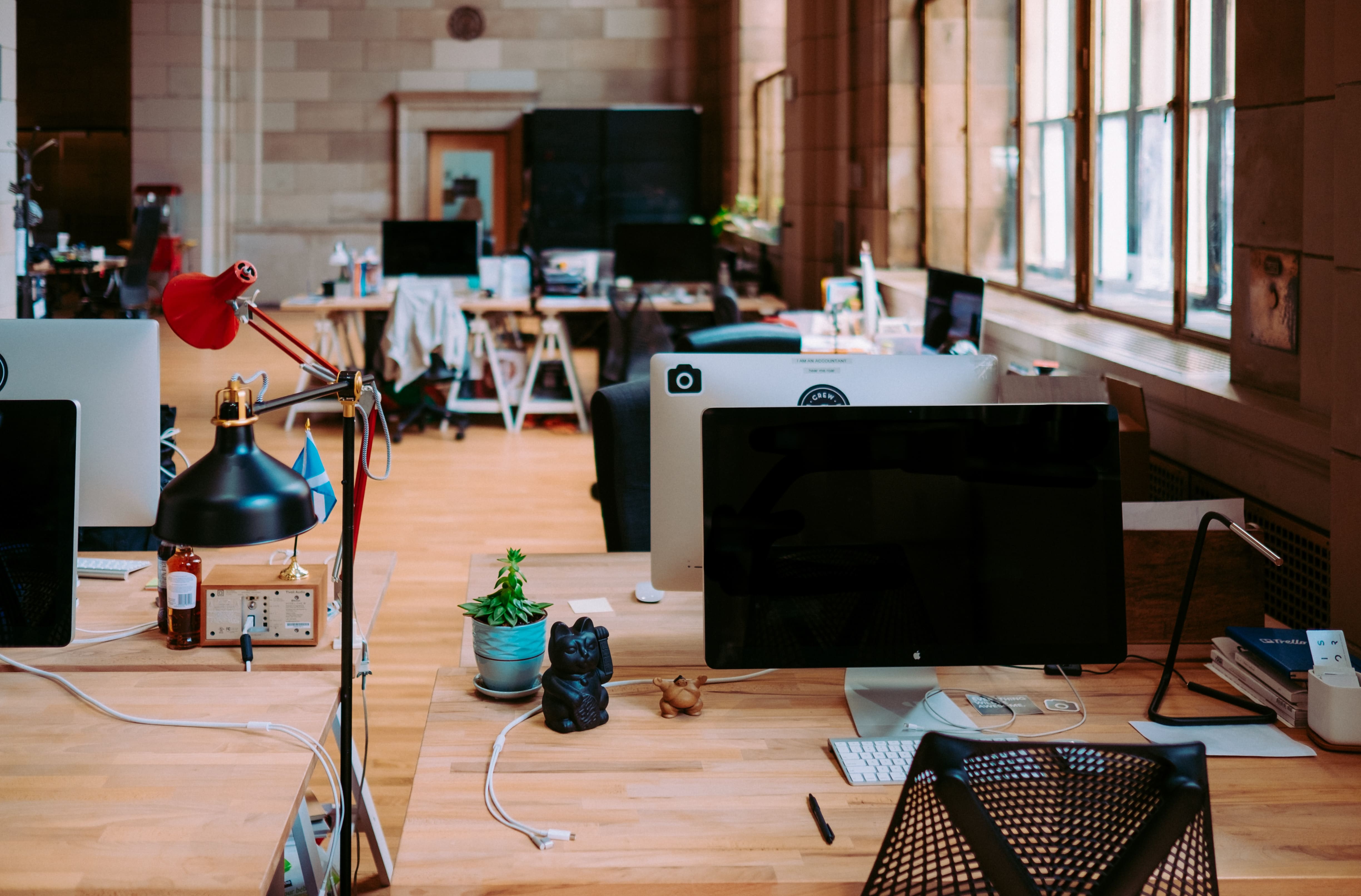




※ Disclaimer: 이 글은 SD카드 문제 해결에 대한 일반적인 정보를 제공합니다. 복잡한 기술적 문제나 중요한 데이터의 경우, 반드시 전문가의 도움을 받는 것이 안전합니다.